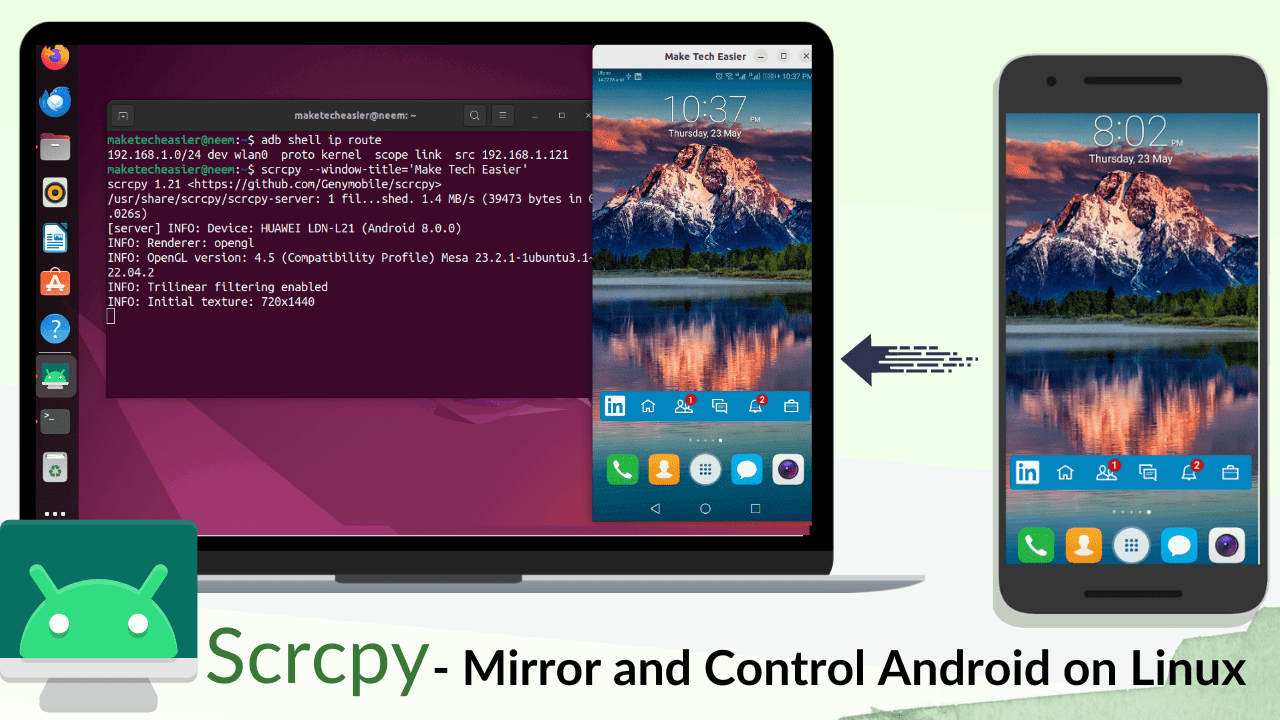Scrcpy (تُنطق هكذا) نسخة الشاشة) هو تطبيق مفتوح المصدر يمكنك استخدامه للتحكم في جهاز Android الخاص بك وعكسه على Linux بسلاسة. يمكنك الاتصال بجهاز Android الخاص بك عبر كابل USB أو لاسلكيًا والتحكم فيه باستخدام لوحة المفاتيح والماوس. هنا نعرض لك كيفية التحكم في جهاز Android الخاص بك على Linux.
لماذا تحتاج إلى Scrcpy في Linux
ربما تتساءل، من بين جميع تطبيقات مشاركة الشاشة وتطبيقات عكس شاشة Android، لماذا تحتاج إلى Scrcpy على نظام Linux الخاص بك؟ الإجابة بسيطة: لا يتطلب Scrcpy منك تثبيت أي تطبيق على هاتفك ولا يتطلب الوصول إلى الجذر لجهازك. بالإضافة إلى ذلك، فهو أداة سطر أوامر مفتوحة المصدر وخفيفة الوزن وعالية الأداء، مما يجعله مثاليًا لأي شخص يتطلع إلى عكس شاشة جهاز Android والتحكم فيه على نظام Linux مع الاستمتاع بحرية البرمجة النصية والتخصيص.
علاوة على ذلك، فهو يسمح لك بتسجيل فيديو وصوت شاشة Android الخاصة بك مع العديد من خيارات التخصيص مثل معدل البت والدقة، مما يجعله مثاليًا لإنشاء البرامج التعليمية أو التقاط اللعب.
ملحوظة:لاستخدام Scrcpy، يجب أن يكون لديك إصدار Android 5 على الأقل.
مميزات Scrcpy
فيما يلي بعض من أفضل ميزات Scrcpy:
- لا يتطلب الإنترنت وحساب مستخدم
- يسمح لك بتسجيل شاشة جهازك
- عكس شاشة Android بجودة عالية (1920×1080 أو أعلى) وزمن انتقال منخفض (35~70 مللي ثانية)
- يدعم إعادة توجيه الصوت (Android 11+)
- يتيح لك استخدام الحافظة في الاتجاهين
- يدعم وضع OpenGL وOTG
- يسمح بعكس شاشة Android ككاميرا ويب
- يدعم عكس الكاميرا (Android 12+)
- متوفر لأنظمة Linux وWindows وmacOS
- محاكاة لوحة المفاتيح والماوس الفعلية
- يتيح لك استخدام هاتفك أثناء إيقاف تشغيل شاشته
- يتيح لك اقتصاص شاشة جهاز Android أثناء النسخ المتطابق
- يدعم عكس أجهزة متعددة في وقت واحد
يحتوي Scrcpy أيضًا على العديد من الميزات الأخرى المثيرة للاهتمام. يمكنك استكشاف كل هذه الميزات من خلال تجربة هذه الأداة المساعدة.
تثبيت Scrcpy في Linux
قبل تثبيت Scrcpy، يجب عليك تثبيت adb (جسر تصحيح أخطاء Android) في نظامك. لهذا الغرض، قم بتنفيذ أحد الأوامر التالية، وفقًا لتوزيعتك:
# Debian-based system sudo apt install adb # Fedora-based system sudo yum install adb # Arch-based system sudo pacman -S android-tools

بعد تثبيت adb، قم بتثبيت الإصدار المستقر من Scrcpy:
# Debian-based system sudo apt install scrcpy # Fedora-based system sudo dnf copr enable zeno/scrcpy && dnf install scrcpy # Arch-based system sudo pacman -S scrcpy

يمكنك أيضًا تثبيت الإصدار المستقر من Scrcy باستخدام snap:

بعد التثبيت الناجح، يمكنك التحقق من إصداره باستخدام scrcpy -v يأمر:

قم بتثبيت أحدث إصدار من Scrcpy للحصول على المزيد من الميزات
إذا كنت بحاجة إلى ميزات مثل إعادة توجيه الصوت و انعكاس الكاميرا، تحتاج إلى تثبيت أحدث إصدار من Scrcpy (حاليًا هو الإصدار 2.4).
ولتحقيق هذه الغاية، تحتاج إلى تثبيته عبر مصدر الرمز.
أولاً، تأكد من أن نظامك يحتوي على جميع التبعيات المطلوبة:
# Debian-based system sudo apt install ffmpeg libsdl2-2.0-0 adb wget \ gcc git pkg-config meson ninja-build libsdl2-dev \ libavcodec-dev libavdevice-dev libavformat-dev libavutil-dev \ libswresample-dev libusb-1.0-0 libusb-1.0-0-dev

ثم، قم باستنساخ مستودع Scrcpy باستخدام git clone يأمر:
git clone https://github.com/Genymobile/scrcpy

بعد ذلك، انتقل إلى الدليل الخاص به وقم بتشغيل البرنامج النصي لتثبيت Scrcpy:
cd scrcpy ./install_release.sh

بهذه الطريقة، سيتم تثبيت أحدث إصدار من Scrcpy في نظام Linux الخاص بك. للتحقق من ذلك، قم بتنفيذ الأمر التالي:
الآن، أصبح كل شيء جاهزًا للاتصال بجهاز Android الخاص بك عبر USB أو لاسلكيًا.
الاتصال بجهاز Android الخاص بك عبر كابل USB
للاتصال بجهاز Android الخاص بك، تحتاج إلى تمكين خيارات المطور و تصحيح أخطاء USB.
للقيام بذلك، توجه إلى جهازك إعدادات -> نظام خيار:

افتح ال عن الهاتف الخيار وانقر على اكمل العدد عدة مرات حتى تتلقى رسالة تقول “أنت مطور“:

بعد ذلك، عد إلى نظام الإعدادات وهنا سوف تكون قادرًا على رؤية خيارات للمطور. في ال خيارات للمطور، تمكين تصحيح أخطاء USB خيار:

بعد تمكين تصحيح أخطاء USB الخيار، ستتلقى إشعارًا يؤكد اختيارك. هنا، اضغط على نعم زر:

الآن، قم بتوصيل هاتفك بنظام Linux الخاص بك باستخدام كابل USB. بعد القيام بذلك، ستلاحظ ظهور إشعار وضع تصحيح أخطاء USB على جهاز Android الخاص بك.
بعد ذلك، افتح المحطة الطرفية في نظام Linux الخاص بك وقم بتنفيذ الأمر scrcpy الأمر لعكس جهازك:

من الجدير بالذكر أنه يمكنك رؤية انعكاس Android على نظامك.
لفصل هاتفك، ما عليك سوى الضغط على كنترول + ج مفتاح.
الاتصال بجهاز Android الخاص بك عبر اتصال لاسلكي
يمكنك أيضًا توصيل جهاز Android الخاص بك لاسلكيًا. أولاً، قم بتوصيل هاتفك بنظام Linux عبر كابل USB وقم بتنفيذ الخطوات التالية adb الأمر الذي يوضح لك ما إذا كان Linux يتعرف على جهاز Android الخاص بك:
اكتشف عنوان IP الخاص بجهاز Android الخاص بك:

تذكر:يجب أن يكون نظام Linux ونظام Android لديك متصلين بنفس اتصال Wi-Fi.
يمكنك أيضًا التحقق من عنوان IP الخاص بهاتفك بالانتقال إلى إعدادات -> شبكة لاسلكية -> Wi-Fi الخيار والضغط على تهيئة زر:

بعد معرفة عنوان IP الخاص بهاتفك، يتعين عليك تكوين منفذ لاتصال TCP/IP. على سبيل المثال، قمت بتعيينه على 5000:
ملحوظة:يمكنك تكوين أي منفذ غير مخصص.
الآن، افصل هاتفك عن كابل USB. ثم قم بتوصيل هاتفك بنظام Linux الخاص بك باستخدام عنوان IP الخاص به ومنفذ TCP/IP المحدد عبر الشبكة:
sudo adb connect 192.168.1.121:5000

في حالة وجود أجهزة متعددة، يمكنك استخدام الرقم التسلسلي لجهاز Android الخاص بك للاتصال به عبر الشبكة:
وأخيرا، قم بتنفيذ scrcpy الأمر للتحكم في جهاز الأندرويد الخاص بك وعكسه:

كما ذكرنا سابقًا، يمكنك فصل هذا الاتصال بالضغط على كنترول + ج مفتاح.
أمثلة على استخدام Scrcpy
دعونا نستكشف بعض الأمثلة على أمر Scrcpy لفهم كيفية عمله.
تغيير عنوان النافذة
يمكنك تغيير عنوان النافذة التي تعرض جهاز Android الخاص بك باستخدام --window-title العلم في scrcpy يأمر:
scrcpy --window-title='Make Tech Easier'

تسجيل شاشة الأندرويد
يمكنك تسجيل شاشة جهاز Android الخاص بك باستخدام -r أو --record على سبيل المثال، يمكنك تسجيل شاشة جهازك وحفظها في ملف جديد باسم “جعل التكنولوجيا أسهل.mp4“:
scrcpy --record maketecheasier.mp4

يمكنك أيضًا الجمع بين -r العلم مع -N العلم، مما يعني عدم وجود عرض. بهذه الطريقة، لن تظهر شاشة Android على Linux. ومع ذلك، ستظل الشاشة بأكملها مسجلة في ملف:

تخصيص شاشة النافذة
بالإضافة إلى ذلك، يمكنك تعيين الحد الأقصى لحجم (العرض والارتفاع) نافذتك باستخدام -m أو --max-size خيار:

يمكنك أيضًا تقييد المرآة على وضع القراءة فقط باستخدام -n أو --no-control بهذه الطريقة، ستتمكن من عرض شاشة Android الخاصة بك على Linux فقط:
علاوة على ذلك، يمكنك تقييد معدل إطارات التقاط الشاشة باستخدام --max-fps العلم في أمر Scrcpy:
يقدم Scrcpy أيضًا --show-touches العلم الذي يسمح لك برؤية اللمسات المادية للجهاز في الوقت الفعلي على جهاز Linux الخاص بك:
يمكنك استخدام ال -S استخدم علم أمر Scrcpy لقفل جهازك مع الاستمرار في القدرة على التحكم فيه. يساعد هذا العلم في توفير طاقة جهاز Android الخاص بك:
وأخيرا، يمكنك استخدام --rotation علم لتعيين دوران العرض الأولي. القيمة الافتراضية هي 0ومع ذلك، فإن القيم الممكنة هي 0 و1 و2 و3، مع إضافة كل قيمة 90 درجة من الدوران عكس اتجاه عقارب الساعة:

يقدم Scrcpy العديد من خيارات مفيدة أخرى، يجب عليك استكشافها وتجربتها.
إزالة Scrcpy من Linux
يمكنك تنفيذ أي من الأوامر التالية لإلغاء تثبيت Scrcpy من نظامك اعتمادًا على طريقة التثبيت الخاصة بك:
# Debian-based system sudo apt remove scrcpy # Fedora-based system sudo dnf remove scrcpy # Arch-based system sudo pacman -R scrcpy # snap sudo snap remove scrcpy # Latest version via source code sudo ninja -Cbuild-auto uninstall

بهذه الطريقة، تكون قد نجحت في إزالة Scrcpy من نظامك. في حالة عدم إعجابك بـ Scrcpy، يمكنك تجربة تطبيقات أخرى لعكس شاشة Android للتحكم في جهازك من نظام Linux الخاص بك.
حقوق الصورة: نيمراش شودري. جميع التعديلات واللقطات من تصوير نيمراه شودري.